THE K LAYOUT
<관리자 메뉴얼/>
※ 로그인 ▶ 관리 ▶ 고급 ▶ 설치된 레이아웃 ▶ the k 레이아웃 ▶ 사용자가 만들어 놓은 레이아웃 ▶ 설정에서 관리합니다.
※ 관리 ▶ 고급 ▶ 설치된 레이아웃 메뉴 ▶ the k 레이아웃에서 메인, 서브, 서브+사이드바 등 레이아웃을 만들고 복사, 수정하여 종류별 레이아웃을 만들어 메뉴에 적용하면 더 편리합니다.
★기본설정
원하시는 레이아웃 형태를 선택해주세요.
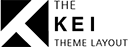
레이아웃의 상단에 표시될 로고이미지를 등록하세요. (사이즈 260px*60px 이하가 좋습니다.)
로고를 클릭시에 이동할 홈 페이지 URL을 입력해 주세요.(http:// 필수)
레이아웃의 상단에 표시될 로고이미지 대체문자를 입력하세요.
로고문자 컬러를 지정합니다.(hex code 색상표 참조. 비워두시면 기본색상으로 적용됩니다. 입력예시: #000)
중요 옵션 메뉴입니다. 입력하지 않은 내용은 출력하기 원치 않으면 사용안함을 선택합니다.
데모 셋팅 사용여부를 선택합니다.(데모셋팅을 사용하지 않을시 입력하지 않은 내용(텍스트, 아이콘, 이미지등)은 출력되지 않습니다. 입력한 내용만 출력됩니다. 데모셋팅 사용시 기본 DEMO 셋팅에 입력내용으로 바뀝니다.)
애니메이션을 원치 않을 때 전체 애니메이션 사용여부
섹션 애니메이션 사용여부를 선택합니다.
섹션, 버튼, 아이콘, 푸터 영역의 메인 컬러를 선택합니다. #hex code를 참고하셔서 어떤 색이든 입력가능합니다.
메인 컬러코드를 입력해 주세요.(hex code 색상표 참조. 예) #0C3)
마우스 호버시의 컬러를 선택합니다. 검색창에 #hex code를 참고하셔서 입력하세요.
마우스 호버 컬러를 입력해 주세요.(hex code 색상표 참조. 예) #0C3)
헤더 sns 사용여부를 선택합니다.
헤더, 슬라이드, 푸터 동시에 입력됩니다.
sns 아이콘1을 입력해 주세요. http://fontawesome.io 에서 아이콘 선택 (예:fa fa-facebook 입력 ""는 제외)(헤더, 슬라이드, 푸터 동시에 입력됩니다.)
sns 아이콘2을 입력해 주세요. http://fontawesome.io 에서 아이콘 선택 (예:fa fa-facebook 입력 ""는 제외)(헤더, 슬라이드, 푸터 동시에 입력됩니다.)
sns 아이콘3을 입력해 주세요. http://fontawesome.io 에서 아이콘 선택 (예:fa fa-facebook 입력 ""는 제외)(헤더, 슬라이드, 푸터 동시에 입력됩니다.)
sns 아이콘4을 입력해 주세요. http://fontawesome.io 에서 아이콘 선택 (예:fa fa-facebook 입력 ""는 제외)(헤더, 슬라이드, 푸터 동시에 입력됩니다.)
sns 아이콘5을 입력해 주세요. http://fontawesome.io 에서 아이콘 선택 (예:fa fa-facebook 입력 ""는 제외)(헤더, 슬라이드, 푸터 동시에 입력됩니다.)
헤더 언어선택 사용여부를 선택합니다.
헤더 서치 사용여부를 선택합니다.
연락처 용도로도 사용가능 합니다.
탑헤더 텍스트 아이콘을 입력해 주세요.(http://fontawesome.io 에서 아이콘 선택 (예:fa fa-heart 입력 ""는 제외)
연락처 용도로도 사용가능 합니다.
탑헤더 텍스트를 입력해 주세요.
모바일 사이즈에서의 슬라이드메뉴 옵션
모바일 슬라이드 메뉴 sns 사용여부를 선택합니다.(각각의 sns는 footer sns와 연동)
★서브 레이아웃 설정
서브 탑 배너를 사용해야 안의 내용들이 사용가능합니다.
서브 탑 배너 사용여부를 선택합니다.
이미지 비율로 사이즈별 자동 변환
서브 페이지 상단 이미지를 선택합니다.(권장 가로:1024px 이상 세로:260px 비율 4:1정도)
얇은 글씨
서브 페이지 상단 타이틀을 입력합니다.
굵은 글씨
서브 페이지 상단 타이틀(볼드)을 입력합니다.
서브 페이지 상단 설명을 입력합니다.
공지사항이나 최근소식으로 활용 할 수 있습니다.
좌측하단 서브위젯 사용여부를 선택합니다.(서브페이지 + 사이드바에서만 사용 가능)
좌측하단 서브위젯 제목을 입력합니다.(서브페이지 + 사이드바에서만 사용 가능)
좌측하단 서브위젯에 출력하고 싶은 게시판 srl넘버를 입력합니다.(예:2099, 서브페이지 + 사이드바에서만 사용 가능) ※ srl값 확인하는 법 : xe관리자 > 즐겨찾기 > 게시판 > 편집 > 설정(톱니바퀴) 누르면 주소창에 맨 마지막 숫자
2개까지 지원합니다.
서브페이지 사이드바 하단에 배너이미지를 등록합니다.(적정 사이즈 가로:255px, 세로:자유, 서브페이지 + 사이드바에서만 사용 가능)
서브페이지 사이드바 하단에 배너이미지를 클릭 시 이동할 주소를 입력합니다. (반드시 http:// 를 앞에 포함시켜주세요.)
2개까지 지원합니다.
서브페이지 사이드바 하단에 배너이미지를 등록합니다.(적정 사이즈 가로:255px, 세로:자유)
서브페이지 사이드바 하단에 배너이미지를 클릭 시 이동할 주소를 입력합니다. (반드시 http:// 를 앞에 포함시켜주세요.)
★메인 슬라이더
메인 슬라이더 명암조절 (예) 0.1 ~ 1 높을 수록 어두움, 기본 값 0.5)
메인 슬라이더 세로라인 사용여부를 선택합니다.
메인페이지 슬라이드 1에 사용될 이미지를 입력하세요.(권장 사이즈: 가로 1024px 이상, 세로 640px 이상.)
슬라이드 이미지1 타이틀
슬라이드 이미지1 설명
메인 슬라이드1 버튼 내용을 입력하세요.
메인 슬라이드1 버튼 url을 입력하세요.(http:// 필수)
메인페이지 슬라이드 2에 사용될 이미지를 입력하세요.(권장 사이즈: 가로 1024px 이상, 세로 640px 이상.)
슬라이드 이미지2 타이틀
슬라이드 이미지2 설명
메인 슬라이드2 버튼 내용을 입력하세요.
메인 슬라이드2 버튼 url을 입력하세요.(http:// 필수)
메인페이지 슬라이드 3에 사용될 이미지를 입력하세요.(권장 사이즈: 가로 1024px 이상, 세로 640px 이상.)
슬라이드 이미지3 타이틀
슬라이드 이미지3 설명
메인 슬라이드3 버튼 내용을 입력하세요.
메인 슬라이드3 버튼 url을 입력하세요.(http:// 필수)
메인페이지 슬라이드 4에 사용될 이미지를 입력하세요.(권장 사이즈: 가로 1024px 이상, 세로 640px 이상.)
슬라이드 이미지4 타이틀
슬라이드 이미지4 설명
메인 슬라이드4 버튼 내용을 입력하세요.
메인 슬라이드4 버튼 url을 입력하세요.(http:// 필수)
메인페이지 슬라이드 5에 사용될 이미지를 입력하세요.(권장 사이즈: 가로 1024px 이상, 세로 640px 이상.)
슬라이드 이미지5 타이틀
슬라이드 이미지5 설명
메인 슬라이드5 버튼 내용을 입력하세요.
메인 슬라이드5 버튼 url을 입력하세요.(http:// 필수)
★섹션 설정
전체섹션 사용여부를 선택해주세요.
중요 옵션 메뉴입니다.
섹션1 배열 순서를 입력해 주세요.(예:1 낮을수록 상단 배열(1~100) 기본순서값=1)
섹션2 배열 순서를 입력해 주세요.(예:1 낮을수록 상단 배열(1~100) 기본순서값=2)
섹션3 배열 순서를 입력해 주세요.(예:1 낮을수록 상단 배열(1~100) 기본순서값=3)
섹션4 배열 순서를 입력해 주세요.(예:1 낮을수록 상단 배열(1~100) 기본순서값=4)
섹션5 배열 순서를 입력해 주세요.(예:1 낮을수록 상단 배열(1~100) 기본순서값=5)
섹션6 배열 순서를 입력해 주세요.(예:1 낮을수록 상단 배열(1~100) 기본순서값=6)
섹션7 배열 순서를 입력해 주세요.(예:1 낮을수록 상단 배열(1~100) 기본순서값=7)
섹션8 배열 순서를 입력해 주세요.(예:1 낮을수록 상단 배열(1~100) 기본순서값=8)
섹션9 배열 순서를 입력해 주세요.(예:1 낮을수록 상단 배열(1~100) 기본순서값=9)
섹션10 배열 순서를 입력해 주세요.(예:1 낮을수록 상단 배열(1~100) 기본순서값=10)
섹션11 배열 순서를 입력해 주세요.(예:1 낮을수록 상단 배열(1~100) 기본순서값=11)
섹션12 배열 순서를 입력해 주세요.(예:1 낮을수록 상단 배열(1~100) 기본순서값=12)
중요 옵션 메뉴입니다.
섹션1 사용여부를 선택해주세요.
섹션2 사용여부를 선택해주세요.
섹션3 사용여부를 선택해주세요.
섹션4 사용여부를 선택해주세요.
섹션5 사용여부를 선택해주세요.
섹션6 사용여부를 선택해주세요.
섹션7 사용여부를 선택해주세요.
섹션8 사용여부를 선택해주세요.
섹션9 사용여부를 선택해주세요.
섹션10 사용여부를 선택해주세요.
섹션11 사용여부를 선택해주세요.
섹션12 사용여부를 선택해주세요.
섹션1 아이콘1을 입력해 주세요. http://fontawesome.io 에서 아이콘 선택 (예:fa fa-heart 입력 ""는 제외)
섹션1 컨텐츠1 제목을 입력해 주세요.
섹션1 컨텐츠1 url을 입력해 주세요.(http:// 필수)
섹션1 아이콘2을 입력해 주세요. http://fontawesome.io 에서 아이콘 선택 (예:fa fa-heart 입력 ""는 제외)
섹션1 컨텐츠2 제목을 입력해 주세요.
섹션1 컨텐츠2 url을 입력해 주세요.(http:// 필수)
섹션1 아이콘3을 입력해 주세요. http://fontawesome.io 에서 아이콘 선택 (예:fa fa-heart 입력 ""는 제외)
섹션1 컨텐츠3 제목을 입력해 주세요.
섹션1 컨텐츠3 url을 입력해 주세요.(http:// 필수)
섹션1 아이콘4을 입력해 주세요. http://fontawesome.io 에서 아이콘 선택 (예:fa fa-heart 입력 ""는 제외)
섹션1 컨텐츠4 제목을 입력해 주세요.
섹션1 컨텐츠4 url을 입력해 주세요.(http:// 필수)
섹션2 메인 서브를 입력해 주세요.
섹션2 메인 제목을 입력해 주세요.
섹션2 텍스트 박스 높이를 입력해 주세요.(예:300px)
섹션2 컨텐츠1 이미지를 선택해 주세요.
섹션2 컨텐츠1 제목을 입력해 주세요.
섹션2 컨텐츠1 내용을 입력해 주세요.
섹션2 컨텐츠1 버튼 내용을 입력해 주세요.
섹션2 컨텐츠1 버튼 url을 입력해 주세요.(http:// 필수)
섹션2 컨텐츠2 이미지를 선택해 주세요.
섹션2 컨텐츠2 제목을 입력해 주세요.
섹션2 컨텐츠2 내용을 입력해 주세요.
섹션2 컨텐츠2 버튼 내용을 입력해 주세요.
섹션2 컨텐츠2 버튼 url을 입력해 주세요.(http:// 필수)
섹션2 컨텐츠3 이미지를 선택해 주세요.
섹션2 컨텐츠3 제목을 입력해 주세요.
섹션2 컨텐츠3 내용을 입력해 주세요.
섹션2 컨텐츠3 버튼 내용을 입력해 주세요.
섹션2 컨텐츠3 버튼 url을 입력해 주세요.(http:// 필수)
섹션2 컨텐츠4 이미지를 선택해 주세요.
섹션2 컨텐츠4 제목을 입력해 주세요.
섹션2 컨텐츠4 내용을 입력해 주세요.
섹션2 컨텐츠4 버튼 내용을 입력해 주세요.
섹션2 컨텐츠4 버튼 url을 입력해 주세요.(http:// 필수)
섹션3 메인 제목을 입력해 주세요.
섹션3 서브 텍스트를 입력해 주세요.
섹션3 버튼 내용을 입력해 주세요.
섹션3 버튼 url을 입력해 주세요.(http:// 필수)
섹션3 백그라운드 이미지를 선택해 주세요.
섹션3 백그라운드 이미지 그레이 스케일을 입력해 주세요.(0.1 ~ 1 높을 수록 흑백컬러)
섹션4 메인 서브를 입력해 주세요.
섹션4 메인 제목을 입력해 주세요.
섹션4 컨텐트 박스 높이를 입력해 주세요.(예:300px)
섹션4 c1 사진을 등록해 주세요.
섹션4 c1 사진 url을 등록해 주세요.(http:// 필수)
섹션4 c1 이름을 입력해 주세요.
섹션4 c1 직위를 입력해 주세요.
섹션4 c1 내용을 입력해 주세요.
섹션4 c2 사진을 등록해 주세요.
섹션4 c2 사진 url을 등록해 주세요.(http:// 필수)
섹션4 c2 이름을 입력해 주세요.
섹션4 c2 직위를 입력해 주세요.
섹션4 c2 내용을 입력해 주세요.
섹션4 c3 사진을 등록해 주세요.
섹션4 c3 사진 url을 등록해 주세요.(http:// 필수)
섹션4 c3 이름을 입력해 주세요.
섹션4 c3 직위를 입력해 주세요.
섹션4 c3 내용을 입력해 주세요.
섹션4 c4 사진을 등록해 주세요.
섹션4 c4 사진 url을 등록해 주세요.(http:// 필수)
섹션4 c4 이름을 입력해 주세요.
섹션4 c4 직위를 입력해 주세요.
섹션4 c4 내용을 입력해 주세요.
섹션5 메인 서브를 입력해 주세요.
섹션5 메인 제목을 입력해 주세요.
섹션5 컨텐트 박스 높이를 입력해 주세요.(예:300px)
섹션5 c1 아이콘을 등록해 주세요.(http://fontawesome.io 에서 아이콘 선택 (예:fa fa-heart 입력 ""는 제외)
섹션5 c1 제목을 입력해 주세요.
섹션5 c1 내용을 입력해 주세요.
섹션5 c1 url을 등록해 주세요.(http:// 필수)
섹션5 c2 아이콘을 등록해 주세요.(http://fontawesome.io 에서 아이콘 선택 (예:fa fa-heart 입력 ""는 제외)
섹션5 c2 제목을 입력해 주세요.
섹션5 c2 내용을 입력해 주세요.
섹션5 c2 url을 등록해 주세요.(http:// 필수)
섹션5 c3 아이콘을 등록해 주세요.(http://fontawesome.io 에서 아이콘 선택 (예:fa fa-heart 입력 ""는 제외)
섹션5 c3 제목을 입력해 주세요.
섹션5 c3 내용을 입력해 주세요.
섹션5 c3 url을 등록해 주세요.(http:// 필수)
섹션5 c4 아이콘을 등록해 주세요.(http://fontawesome.io 에서 아이콘 선택 (예:fa fa-heart 입력 ""는 제외)
섹션5 c4 제목을 입력해 주세요.
섹션5 c4 내용을 입력해 주세요.
섹션5 c4 url을 등록해 주세요.(http:// 필수)
섹션5 c5 아이콘을 등록해 주세요.(http://fontawesome.io 에서 아이콘 선택 (예:fa fa-heart 입력 ""는 제외)
섹션5 c5 제목을 입력해 주세요.
섹션5 c5 내용을 입력해 주세요.
섹션5 c5 url을 등록해 주세요.(http:// 필수)
섹션5 c6 아이콘을 등록해 주세요.(http://fontawesome.io 에서 아이콘 선택 (예:fa fa-heart 입력 ""는 제외)
섹션5 c6 제목을 입력해 주세요.
섹션5 c6 내용을 입력해 주세요.
섹션5 c6 url을 등록해 주세요.(http:// 필수)
섹션6 메인 서브를 입력해 주세요.
섹션6 메인 제목을 입력해 주세요.
섹션6 c1 이미지를 등록해 주세요.
섹션6 c1 이미지 url을 등록해 주세요.(http:// 필수)
섹션6 c1 호버 서브 텍스트를 등록해 주세요.
섹션6 c1 호버 제목을 등록해 주세요.
섹션6 c2 이미지를 등록해 주세요.
섹션6 c2 이미지 url을 등록해 주세요.(http:// 필수)
섹션6 c2 호버 서브 텍스트를 등록해 주세요.
섹션6 c2 호버 제목을 등록해 주세요.
섹션6 c3 이미지를 등록해 주세요.
섹션6 c3 이미지 url을 등록해 주세요.(http:// 필수)
섹션6 c3 호버 서브 텍스트를 등록해 주세요.
섹션6 c3 호버 제목을 등록해 주세요.
섹션6 c4 이미지를 등록해 주세요.
섹션6 c4 이미지 url을 등록해 주세요.(http:// 필수)
섹션6 c4 호버 서브 텍스트를 등록해 주세요.
섹션6 c4 호버 제목을 등록해 주세요.
섹션6 c5 이미지를 등록해 주세요.
섹션6 c5 이미지 url을 등록해 주세요.(http:// 필수)
섹션6 c5 호버 서브 텍스트를 등록해 주세요.
섹션6 c5 호버 제목을 등록해 주세요.
섹션6 c6 이미지를 등록해 주세요.
섹션6 c6 이미지 url을 등록해 주세요.(http:// 필수)
섹션6 c6 호버 서브 텍스트를 등록해 주세요.
섹션6 c6 호버 제목을 등록해 주세요.
섹션7 메인 서브를 입력해 주세요.
섹션7 메인 제목을 입력해 주세요.
섹션7 c1 고정 높이를 입력해 주세요.(예:300px)
섹션7 c1 아이콘을 등록해 주세요.(http://fontawesome.io 에서 아이콘 선택 (예:fa fa-heart 입력 ""는 제외)
섹션7 c1 제목을 등록해 주세요.
섹션7 c1 텍스트를 등록해 주세요.
섹션7 c1 url을 등록해 주세요.(http:// 필수)
섹션7 c2 아이콘을 등록해 주세요.(http://fontawesome.io 에서 아이콘 선택 (예:fa fa-heart 입력 ""는 제외)
섹션7 c2 제목을 등록해 주세요.
섹션7 c2 텍스트를 등록해 주세요.
섹션7 c2 url을 등록해 주세요.(http:// 필수)
섹션7 c3 아이콘을 등록해 주세요.(http://fontawesome.io 에서 아이콘 선택 (예:fa fa-heart 입력 ""는 제외)
섹션7 c3 제목을 등록해 주세요.
섹션7 c3 텍스트를 등록해 주세요.
섹션7 c3 url을 등록해 주세요.(http:// 필수)
섹션7 c4 아이콘을 등록해 주세요.(http://fontawesome.io 에서 아이콘 선택 (예:fa fa-heart 입력 ""는 제외)
섹션7 c4 제목을 등록해 주세요.
섹션7 c4 텍스트를 등록해 주세요.
섹션7 c4 url을 등록해 주세요.(http:// 필수)
섹션8 이미지를 등록해 주세요.
섹션8 제목을 입력해 주세요.
섹션8 서브 텍스트를 입력해 주세요.
섹션8 내용 텍스트를 입력해 주세요.
섹션8 버튼 텍스트를 입력해 주세요.
섹션8 버튼 url을 등록해 주세요.(http:// 필수)
섹션9 메인 서브를 입력해 주세요.
섹션9 메인 제목을 입력해 주세요.
섹션9 컨텐트 박스 높이를 입력해 주세요.(예:300px)
섹션9 c1 아이콘을 등록해 주세요.(http://fontawesome.io 에서 아이콘 선택 (예:fa fa-heart 입력 ""는 제외)
섹션9 c1 타이틀을 등록해 주세요.
섹션9 c1 내용 텍스트를 입력해 주세요.
섹션9 c1 클릭시 이동할 url을 등록해 주세요.(http:// 필수)
섹션9 c2 아이콘을 등록해 주세요.(http://fontawesome.io 에서 아이콘 선택 (예:fa fa-heart 입력 ""는 제외)
섹션9 c2 타이틀을 등록해 주세요.
섹션9 c2 내용 텍스트를 입력해 주세요.
섹션9 c2 클릭시 이동할 url을 등록해 주세요.(http:// 필수)
섹션9 c3 아이콘을 등록해 주세요.(http://fontawesome.io 에서 아이콘 선택 (예:fa fa-heart 입력 ""는 제외)
섹션9 c3 타이틀을 등록해 주세요.
섹션9 c3 내용 텍스트를 입력해 주세요.
섹션9 c3 클릭시 이동할 url을 등록해 주세요.(http:// 필수)
섹션10 메인 서브를 입력해 주세요.
섹션10 메인 제목을 입력해 주세요.
섹션10 배경 이미지를 등록해 주세요.(권장 사이즈:가로:960px 이상)
섹션10 배경 명암 값을 입력해 주세요.(기본 0.4 ※ 0.1 ~ 1 높을수록 어두움)
섹션11 위젯1 srl 넘버를 입력해 주세요.(복수 가능 예:2099, 1882) ※ srl값 확인하는 법 : xe관리자 > 즐겨찾기 > 게시판 > 편집 > 설정(톱니바퀴) 누르면 주소창에 맨 마지막 숫자
섹션11 위젯1 제목1(bold)을 입력해 주세요.
섹션11 위젯1 제목2(thin)을 입력해 주세요.
섹션11 위젯1 more 클릭시 이동할 링크를 입력해 주세요.
섹션11 위젯2 srl 넘버를 입력해 주세요.(복수 가능 예:2099, 1882) ※ srl값 확인하는 법 : xe관리자 > 즐겨찾기 > 게시판 > 편집 > 설정(톱니바퀴) 누르면 주소창에 맨 마지막 숫자
섹션11 위젯2 제목1(bold)을 입력해 주세요.
섹션11 위젯2 제목2(thin)를 입력해 주세요.
섹션11 위젯2 more 클릭시 이동할 링크를 입력해 주세요.
섹션11 위젯3 srl 넘버를 입력해 주세요.(복수 가능 예:2099, 1882) ※ srl값 확인하는 법 : xe관리자 > 즐겨찾기 > 게시판 > 편집 > 설정(톱니바퀴) 누르면 주소창에 맨 마지막 숫자
섹션11 위젯3 제목1(bold)을 입력해 주세요.
섹션11 위젯3 제목2(thin)를 입력해 주세요.
섹션11 위젯3 more 클릭시 이동할 링크를 입력해 주세요.
섹션12 로고 흑백(예:0.8 -> 0.0 ~ 1 값이 높을 수록 흑백, 기본은 컬러)
로고 이미지나 아이콘 선택 가능.
섹션12 c1 로고 이미지를 등록해 주세요.(8개 지원, 권장 사이즈) 가로:자유 세로:100px)
로고 이미지나 아이콘 선택 가능.
섹션12 c1 로고 아이콘을 입력해 주세요.(http://fontawesome.io 에서 아이콘 선택 (예:fa fa-heart 입력 ""는 제외)
섹션12 c2 로고 이미지를 등록해 주세요..(8개 지원, 권장 사이즈) 가로:자유 세로:100px)
섹션12 c2 로고 아이콘을 입력해 주세요.(http://fontawesome.io 에서 아이콘 선택 (예:fa fa-heart 입력 ""는 제외)
섹션12 c3 로고 이미지를 등록해 주세요..(8개 지원, 권장 사이즈) 가로:자유 세로:100px)
섹션12 c3 로고 아이콘을 입력해 주세요.(http://fontawesome.io 에서 아이콘 선택 (예:fa fa-heart 입력 ""는 제외)
섹션12 c4 로고 이미지를 등록해 주세요..(8개 지원, 권장 사이즈) 가로:자유 세로:100px)
섹션12 c4 로고 아이콘을 입력해 주세요.(http://fontawesome.io 에서 아이콘 선택 (예:fa fa-heart 입력 ""는 제외)
섹션12 c5 로고 이미지를 등록해 주세요..(8개 지원, 권장 사이즈) 가로:자유 세로:100px)
섹션12 c5 로고 아이콘을 입력해 주세요.(http://fontawesome.io 에서 아이콘 선택 (예:fa fa-heart 입력 ""는 제외)
섹션12 c6 로고 이미지를 등록해 주세요..(8개 지원, 권장 사이즈) 가로:자유 세로:100px)
섹션12 c6 로고 아이콘을 입력해 주세요.(http://fontawesome.io 에서 아이콘 선택 (예:fa fa-heart 입력 ""는 제외)
섹션12 c7 로고 이미지를 등록해 주세요..(8개 지원, 권장 사이즈) 가로:자유 세로:100px)
섹션12 c7 로고 아이콘을 입력해 주세요.(http://fontawesome.io 에서 아이콘 선택 (예:fa fa-heart 입력 ""는 제외)
섹션12 c8 로고 이미지를 등록해 주세요..(8개 지원, 권장 사이즈) 가로:자유 세로:100px)
섹션12 c8 로고 아이콘을 입력해 주세요.(http://fontawesome.io 에서 아이콘 선택 (예:fa fa-heart 입력 ""는 제외)
★푸터 설정
푸터 로고 설명 사용여부를 선택해주세요.
푸터 로고 설명 내용을 입력하세요.
푸터 SERVICE 섹션 사용여부를 선택합니다.
service 섹션 제목을 입력하세요.
service c1 제목을 입력하세요.
service c1 제목 url을 입력하세요.(http:// 필수)
service c2 제목을 입력하세요.
service c2 제목 url을 입력하세요.(http:// 필수)
service c3 제목을 입력하세요.
service c3 제목 url을 입력하세요.(http:// 필수)
service c4 제목을 입력하세요.
service c4 제목 url을 입력하세요.(http:// 필수)
service c5 제목을 입력하세요.
service c5 제목 url을 입력하세요.(http:// 필수)
푸터 CONTACT 섹션 사용여부를 선택합니다.
contact_us 섹션 제목을 입력하세요.
contact us 섹션 c1 아이콘을 입력하세요.(http://fontawesome.io 에서 아이콘 선택 (예:fa fa-heart 입력 ""는 제외)
contact us 섹션 c1 텍스트를 입력하세요.
contact us 섹션 c2 아이콘을 입력하세요.(http://fontawesome.io 에서 아이콘 선택 (예:fa fa-heart 입력 ""는 제외)
contact us 섹션 c2 텍스트를 입력하세요.
contact us 섹션 c3 아이콘을 입력하세요.(http://fontawesome.io 에서 아이콘 선택 (예:fa fa-heart 입력 ""는 제외)
contact us 섹션 c3 텍스트를 입력하세요.
contact us 섹션 c4 아이콘을 입력하세요.(http://fontawesome.io 에서 아이콘 선택 (예:fa fa-heart 입력 ""는 제외)
contact us 섹션 c4 텍스트를 입력하세요.
contact us 섹션 c5 아이콘을 입력하세요.(http://fontawesome.io 에서 아이콘 선택 (예:fa fa-heart 입력 ""는 제외)
contact us 섹션 c5 텍스트를 입력하세요.
contact us 섹션 c6 아이콘을 입력하세요.(http://fontawesome.io 에서 아이콘 선택 (예:fa fa-heart 입력 ""는 제외)
contact us 섹션 c6 텍스트를 입력하세요.
모달 약도 주소를 입력하세요.(구글 맵에서 지역 검색 후 '공유' > '지도 퍼가기' 주소를 복사해 붙입니다.(<iframe src= 제외하고 ""안의 주소만 예: https://www.google.com/maps/embed?pb=!1m18!1m12!1m3!1d25276.443620382583!2d127.08019583732172!3d37.63614342789592!2m3!1f0!2f0!3f0!3m2!1i1024!2i768!4f13.1!3m3!1m2!1s0x357cb9911a98e10d%3A0x217692f4ed3ea558!2z7YOc66aJ!5e0!3m2!1sko!2skr!4v1473754028070)
모달 약도 교통편 사용여부를 선택합니다.
모달 약도 교통편 제목 아이콘을 입력하세요.
모달 약도 교통편 텍스트를 입력하세요.
모달 약도 교통편 텍스트 1 아이콘을 입력하세요.
모달 약도 교통편 텍스트 1을 입력하세요.
모달 약도 교통편 텍스트 2 아이콘을 입력하세요.
모달 약도 교통편 텍스트 2을 입력하세요.
모달 약도 교통편 텍스트 3 아이콘을 입력하세요.
모달 약도 교통편 텍스트 3을 입력하세요.
푸터 LINK 섹션 사용여부를 선택합니다.
link 섹션 제목을 입력하세요.
link 섹션 c1 텍스트를 입력하세요.
link 섹션 c1 url을 입력하세요.(http:// 필수)
link 섹션 c2 텍스트를 입력하세요.
link 섹션 c2 url을 입력하세요.(http:// 필수)
link 섹션 c3 텍스트를 입력하세요.
link 섹션 c3 url을 입력하세요.(http:// 필수)
link 섹션 c4 텍스트를 입력하세요.
link 섹션 c4 url을 입력하세요.(http:// 필수)
link 섹션 c5 텍스트를 입력하세요.
link 섹션 c5 url을 입력하세요.(http:// 필수)
link 섹션 c6 텍스트를 입력하세요.
link 섹션 c6 url을 입력하세요.(http:// 필수)
link 섹션 c7 텍스트를 입력하세요.
link 섹션 c7 url을 입력하세요.(http:// 필수)
link 섹션 c8 텍스트를 입력하세요.
link 섹션 c8 url을 입력하세요.(http:// 필수)
link 섹션 c9 텍스트를 입력하세요.
link 섹션 c9 url을 입력하세요.(http:// 필수)
푸터 배너 이미지 사용여부를 선택합니다.
link 섹션 c10 배너를 등록하세요.(2개 지원)
link 섹션 c10 배너 url을 입력하세요.(http:// 필수)
link 섹션 c11 배너를 등록하세요.(2개 지원)
link 섹션 c11 배너 url을 입력하세요.(http:// 필수)
푸터 sns 사용여부를 선택합니다.
copyright 내용을 입력해주세요.
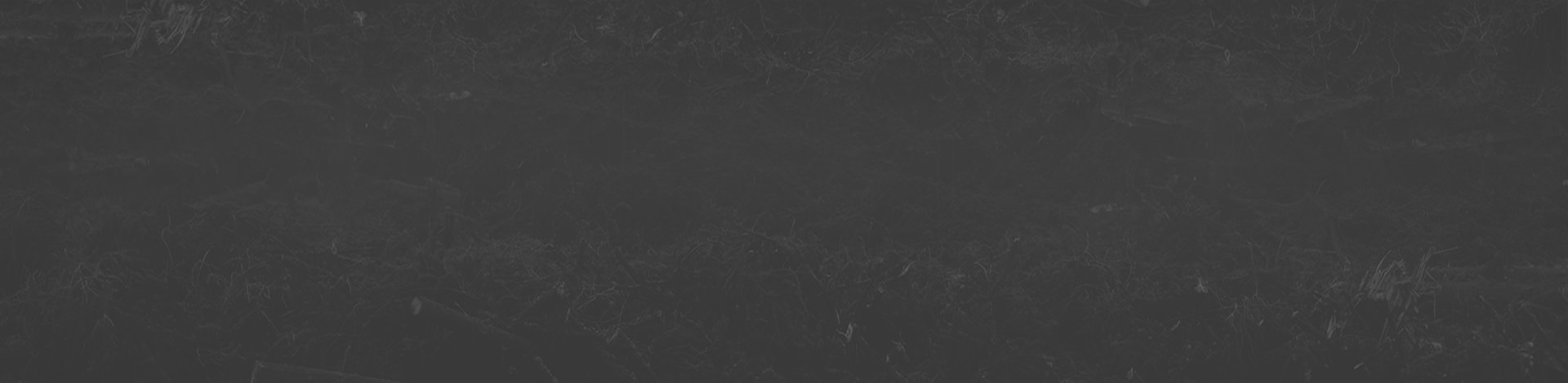

 THE K 레이아웃 설치 및 기본 셋팅
THE K 레이아웃 설치 및 기본 셋팅